Việc điều khiển PowerPoint bằng chuột hay bàn phím có thể gây khó khăn trong quá trình thuyết trình. Việc điều khiển PowerPoint bằng điện thoại đã trở nên đơn giản và tiện lợi hơn bao giờ hết. Cùng MIUI.VN tìm hiểu thông qua bài viết này nhé!
Cách điều khiển slide PowerPoint bằng iPhone
Bạn phải cài đặt Keynote trên cả iPhone và thiết bị trình chiếu của mình, cũng như bật Bluetooth hoặc WiFi để trình chiếu PowerPoint.
Trình chiếu trên máy Mac
Trước tiên, bạn hãy chắc chắn đã bật ứng dụng Keynote trên cả điện thoại iPhone và máy Mac. Cụ thể như sau:
Bước 1: Mở ứng dụng Keynote trên iPhone, nhấn vào biểu tượng điện thoại ở góc phải, sau đó chọn “Tiếp tục”.
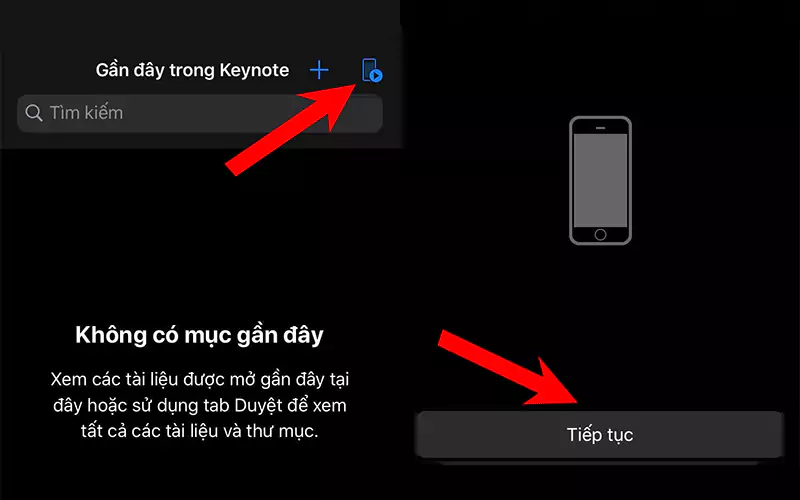
Bước 2: Lúc này iPhone sẽ hiển thị màn hình thiết lập điều khiển. Sau đó bạn tiến hành bật Keynote trên máy Mac là được.
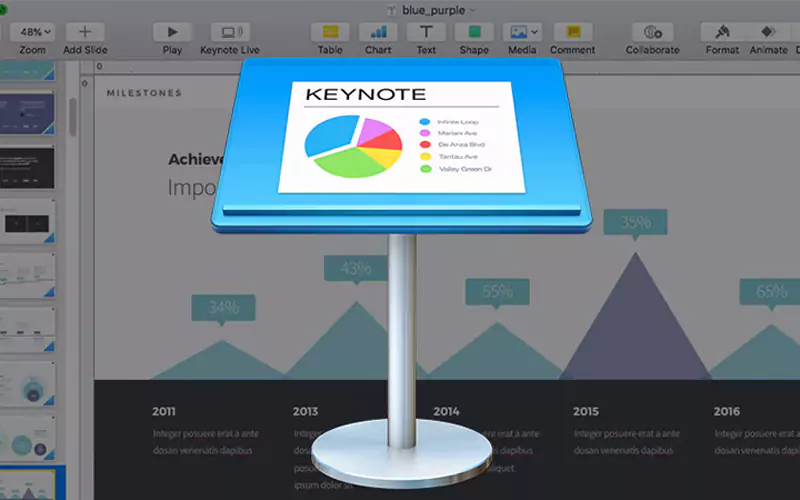
Bước 3: Trên máy Mac, mở ứng dụng Keynote từ menu ở đầu màn hình, sau đó nhấn “Tùy chọn”. Một hộp thoại sẽ xuất hiện và bạn chọn “Điều khiển từ xa” và tích vào ô “Bật”.
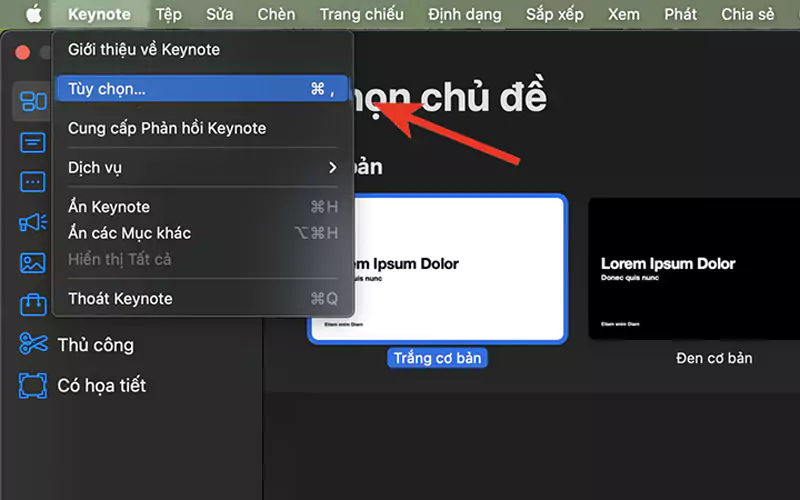
Bước 4: Lúc này điện thoại của bạn sẽ hiện lên và nhấn chọn “Kết nối”. Màn hình sẽ hiện mã kết nối, bạn chọn ô “Kết nối” là sẽ hoàn tất.
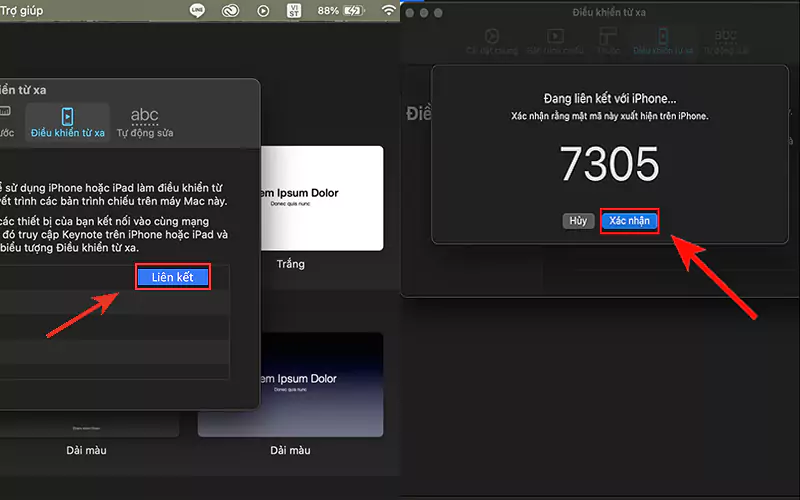
Trình chiếu trên thiết bị iOS khác
Nếu như bạn không có máy Mac thì Keynote vẫn cho phép bạn kết nối với một điện thoại iPhone khác. Cách làm như sau:
Bước 1: Trên thiết bị iPhone thứ nhất, hãy khởi chạy bản thuyết trình. Nhấn vào dấu ba chấm, sau đó chọn “Cho phép điều khiển từ xa” – và bật “Điều khiển từ xa”.
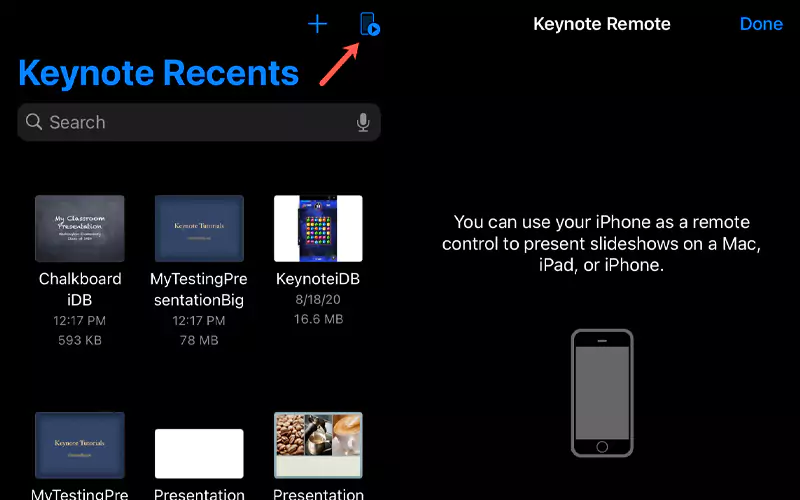
Bước 2: Mỗi thiết bị sẽ nhận được một mã gồm 4 chữ số. Kiểm tra xem mã 4 chữ số có khớp không, sau đó nhấn “Xác nhận”.
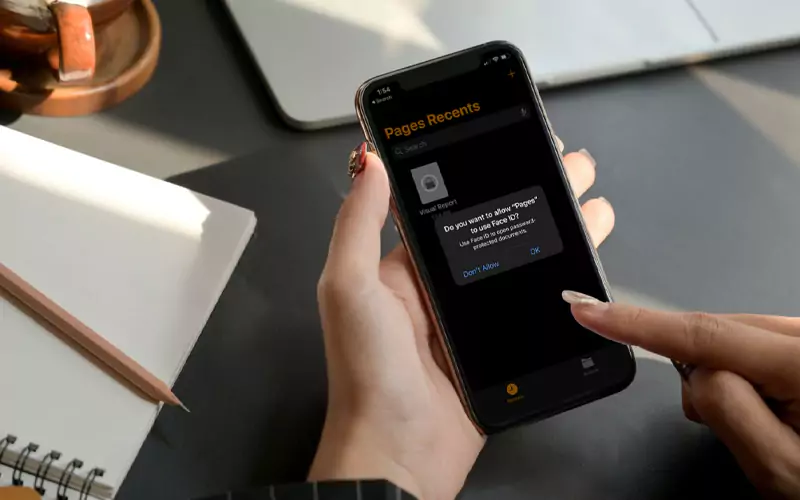
Cách điều khiển slide PowerPoint bằng điện thoại Android
Bạn có thể điều khiển PowerPoint bằng điện thoại Android bằng cách sử dụng ứng dụng Microsoft Office Remote. Cụ thể các bước sau:
Bước 1: Tải xuống và cài đặt ứng dụng Microsoft Office Remote trên điện thoại Android của bạn từ Google Play Store.
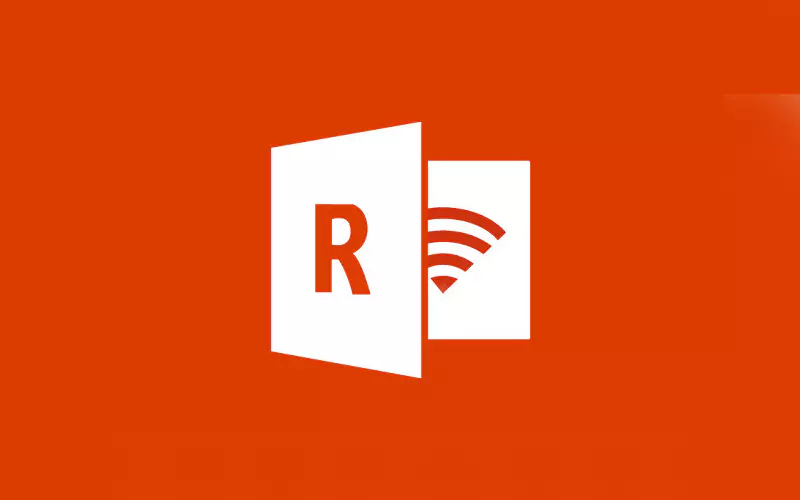
Bước 2: Mở tài liệu PowerPoint trên máy tính của bạn. Hãy đảm bảo rằng bạn đã kết nối máy tính và điện thoại trong cùng một mạng Wi-Fi.
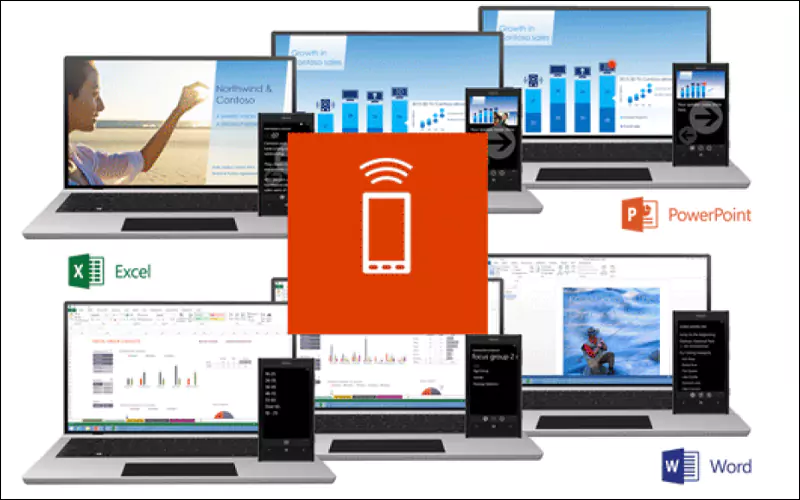
Bước 3: Mở ứng dụng Microsoft Office Remote trên điện thoại của bạn và chọn tài liệu PowerPoint mà bạn muốn điều khiển.
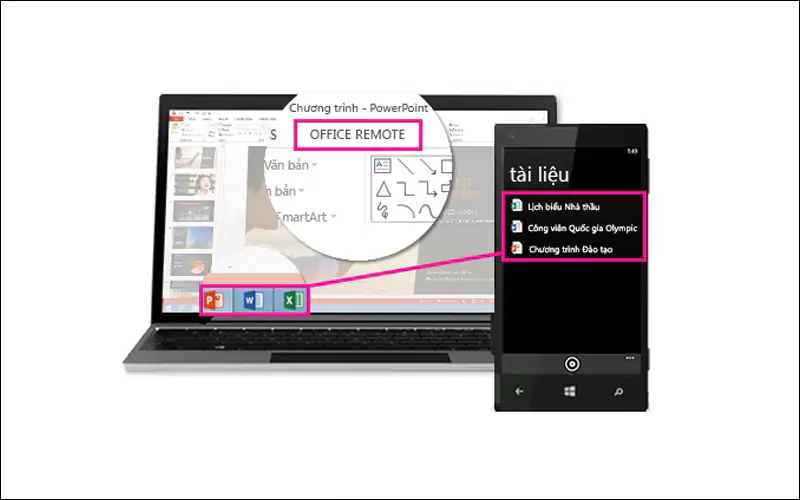
Xem thêm:
- 12 thủ thuật iOS để chiếc iphone trở nên tiện lợi như Android
- Cách kích hoạt tìm điện thoại bằng Google Home trên Android, iOS
- 11 ứng dụng quản lý file đơn giản, tốt nhất cho iOS và Android
Như vậy là MIUI.VN đã hướng dẫn bạn cách điều khiển PowerPoint bằng điện thoại Android và iOS. Chúc các bạn thành công.